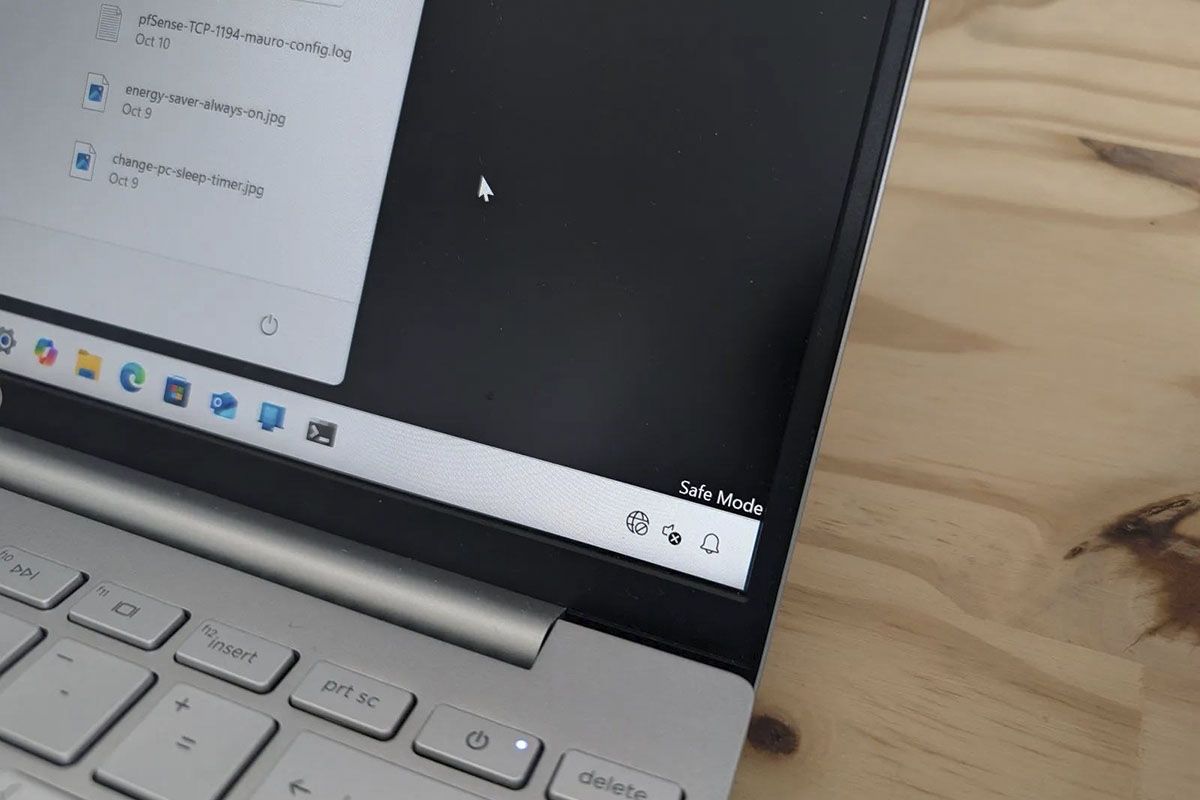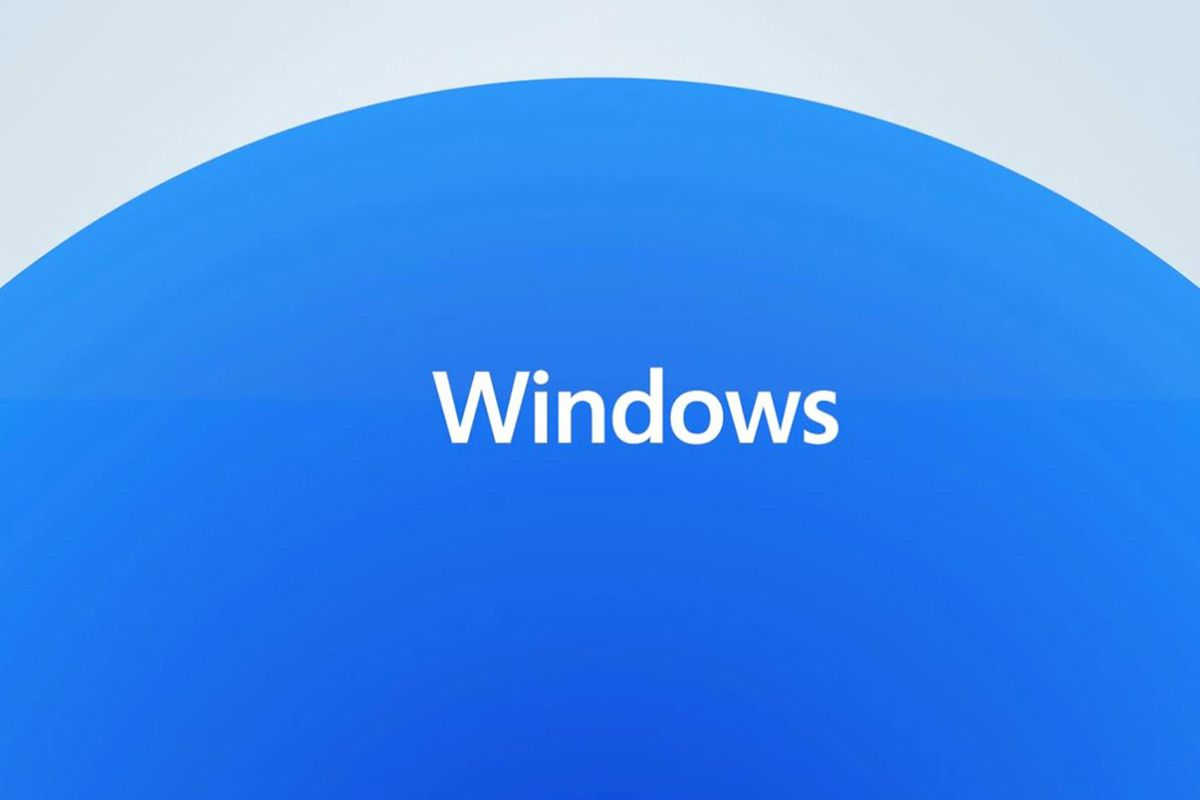您是否知道可以使用不同的方法来关闭 Windows 11 电脑?是的,好的您无需成为该领域的专家即可了解此信息。,并非所有用户都知道这些方法是什么。
为了让大家不用浪费时间在网上寻找这个,我们决定在这里写一篇文章来解释一下关闭 Windows 11 计算机的所有现有方法,你可能会得到惊喜!
然而,重要的是要澄清这一点有些方法比其他方法更简单,因此我们建议执行第一个操作,因为它们花费的时间最少(只需单击几下,您就可以在几秒钟内关闭 Windows 11 电脑)。
关闭装有 Windows 11 的电脑就是这么简单
在我们向您展示之前Microsoft 推荐的关闭 Windows 11 PC 的方法,就不得不提一下著名的“物理开关按钮”所有笔记本电脑和台式电脑都有。
是的,好的不建议使用此按钮关闭电脑,有时您需要使用它(当计算机没有响应时)。为了能够通过此按钮关闭计算机,您必须按住它直到它不显示任何类型的信号(5 到 10 秒)。
- 单击开始按钮出现在任务栏上。
- 点击小图标“开始/关闭”它位于相应菜单的右下角。
- 最后,选择显示的选项“关闭”。
- 做一个右键单击开始按钮出现在任务栏上。
- 将鼠标指针放在显示以下内容的选项上“关闭或退出。”
- 作为最后一步,您必须单击“关闭”。
执行组合键

如果您已关闭计算机上的所有窗口,您可以通过执行以下组合键将其关闭:“Alt + F4”。按下这些键后,您将必须选择显示的选项“要关掉”,最后单击“好的”。这个方法仅当 Windows 11 已激活时才有效。
使用 Windows 11 命令提示符
- 哈兹单击开始按钮de Windows 11.
- 在搜索引擎中写入以下内容:“命令”(不带引号),然后单击显示的选项“打开”。
- 最后,你必须写下这些话:“关闭/秒”(不带引号)并按 键“进入”你的键盘。
从管理员屏幕关闭计算机
- 执行以下组合键:“Ctrl + Alt + 上”。
- 将出现黑屏,您必须单击该按钮“开始/关闭”显示在屏幕右下角。
- 最后,你必须选择这样的选项:“关闭”。
无需添加任何内容,如果您在关闭 Windows 11 电脑时遇到问题,我们建议您以管理员身份进入操作系统,这将允许您访问我们上面向您展示的所有方法。